谷歌浏览器标签页组无法保存怎么办
来源:Google Chrome官网
时间:2025-05-18
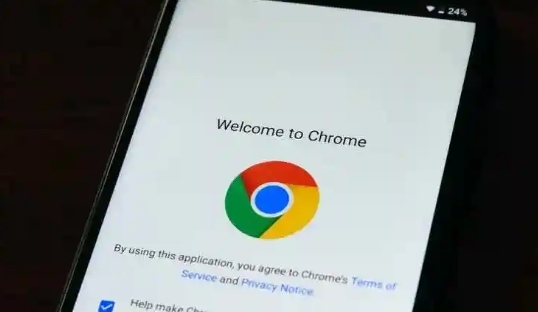
一、检查网络连接
- 原因:网络不稳定或中断可能导致标签页组数据无法及时同步到服务器,从而出现无法保存的情况。
- 解决方法:确保设备连接到稳定可靠的网络,可以尝试切换网络,如从Wi-Fi切换到移动数据,或者反之。同时,检查网络速度是否正常,可以通过打开其他网页或进行网络速度测试来确认。
二、清除浏览器缓存和Cookie
- 原因:缓存和Cookie中可能存在损坏或冲突的数据,影响标签页组的保存功能。
- 解决方法:打开谷歌浏览器,点击右上角的三个点图标,选择“设置”,在“隐私和安全”部分点击“清除浏览数据”。在弹出的窗口中,选择清除“缓存的图像和文件”以及“Cookie及其他网站数据”,然后点击“清除数据”。
三、更新谷歌浏览器
- 原因:旧版本的浏览器可能存在程序漏洞或兼容性问题,导致标签页组无法正常保存。
- 解决方法:点击右上角的三个点图标,选择“帮助”-“关于Google Chrome”,浏览器会自动检查更新并下载最新版本,安装完成后重启浏览器。
四、检查谷歌账户登录状态
- 原因:标签页组的保存功能通常需要登录谷歌账户才能实现同步,如果账户未登录或登录出现问题,可能导致无法保存。
- 解决方法:确保已经正确登录谷歌账户,可以点击右上角的头像或初始图标,检查账户登录情况。若未登录,则输入正确的账号和密码进行登录;若已登录但出现异常,可以尝试退出账户后重新登录。
五、禁用冲突的浏览器扩展程序
- 原因:某些浏览器扩展程序可能与谷歌浏览器的标签页组功能发生冲突,导致无法保存。
- 解决方法:进入浏览器的扩展程序管理页面,可以通过点击右上角的三个点图标,选择“更多工具”-“扩展程序”,逐一禁用扩展程序,然后尝试保存标签页组,以确定是否是某个扩展程序引起的问题。如果找到冲突的扩展程序,可以根据需求选择卸载或保留但不启用。
六、尝试使用不同的设备或浏览器
- 原因:如果问题仅出现在特定设备或浏览器上,可能是设备或浏览器本身的设置或故障导致。
- 解决方法:在其他设备上登录相同的谷歌账户,尝试保存标签页组,看是否能够成功。或者在其他浏览器中登录谷歌账户,查看标签页组的保存功能是否正常。如果在其他设备或浏览器上可以正常保存,说明原设备或浏览器存在特定问题,需要进一步排查和解决。
